Cara Menggunakan Fitur Voice Typing pada Google Docs
Google sebagai raksasa teknologi telah banyak melahirkan inovasi dibidang teknologi, salah satunya berupa voice typing. Mungkin ini bukan hal baru karena beberapa raksasa teknologi lainnya telah melahirkan personal assistance berbasis suara seperti Siri, Cortana, atau Google Girl yang secara pintar mengolah perintah suara Anda untuk melakukan sejumlah perintah seperti setting alarm, setting pengingat, serta melakukan browsing di internet.
Fitur voice typing yang ada pada Google Docs kini hadir dengan lebih responsif dan disertai pilihan banyak bahasa termasuk diantaranya Bahasa Indonesia, Melayu, bahasa Inggris yang terbagi menjadi beberapa pilihan aksen, Spanyol, Mandarin, Arab, Italia, dan banyak bahasa lainnya. Inilah yang menjadi salah satu kekuatan fitur Voice Typing pada Google Docs dibanding kompetitornya yang lain.
Cara membuat akun Google Docs ya sama saja seperti membuat akun Google, tinggal membuat akun Gmail maka kita akan mendapatkan akses pada Google Docs secara gratis.Google Docs sendiri tersedia pada App Store maupun Play Store yang artinya anda dapat menggunakannya menggunakan perangkat ponsel pintar Anda. Apabila anda ingin mengaksesnya melalui pc/laptop anda tinggal membuka laman Google Drive Anda dan di sana sudah tersedia layanan Google Docs, Google Form, Spreadsheets dan masih banyak lagi.
Salah satu fitur yang menjadi keunggulan Google Docs adalah fitur Voice Typing. Fitur ini memungkinkan Anda untuk mengetik tanpa menyentu keyboard Anda karena Anda cukup mengucapkan kata-kata yang akan Anda tulis dan Google Docs akan menterjemahkannya sebagai ketikan. Hasil ketikan tadi Anda bisa unduh dan simpan pada perangkat Anda atau dibiarkan tersimpan secara online pada akun Google Drive Anda. Nah, bagaimana caranya mengaktifkan fitur ini ? Simak penjelasan berikut ini.
Sebagai catatan jika Anda ingin menggunakan mikrofon tambahan maka, Anda sebaiknya memasukkan mikrofonnya dulu kedalam portnya sebelum mengaktifkan Voice Typing untuk menghindari error atau bahkan Voice typing menjadi tidak aktif
Kadangkala terjadi error saat menggunakan mikrofon internal laptop, hal ini mungkin terjadi karena mikrofon Anda belum aktif. Untuk mengatifkannya pada windows 10 klik kanan pada logo Sound di task bar (biasanya terletak dipojok kanan bawah), kemudian pilih Sound, pilih tab Reccording, klik kanan pada Microphone dan pilih opsi Enable.
Untuk perangkat Smartphone Anda perlu mengunduh terlebih dahulu aplikasi Google Docs, kemudian untuk menggunakannya buka dokumen atau buat dokumen baru dan tekan logo mikrofon pada papan keyboard Anda dan mulai ucapkan kata-kata yang ingin Anda tuliskan

Demikianlah mengenai cara menggunakan fitur Voice Typing pada Google Docs, semoga bermanfaat.
Fitur voice typing yang ada pada Google Docs kini hadir dengan lebih responsif dan disertai pilihan banyak bahasa termasuk diantaranya Bahasa Indonesia, Melayu, bahasa Inggris yang terbagi menjadi beberapa pilihan aksen, Spanyol, Mandarin, Arab, Italia, dan banyak bahasa lainnya. Inilah yang menjadi salah satu kekuatan fitur Voice Typing pada Google Docs dibanding kompetitornya yang lain.
Sekilas Mengenai Google Docs
Google Docs merupakan salah satu layanan gratis dari Google yang khusus dapat digunakan sebagai aplikasi pengolah kata layaknya Microsoft Word. Google Docs sangat memungkinkan Anda untuk mengedit file secara online dan dapat berkolaborasi dengan orang lain secara real time.Cara membuat akun Google Docs ya sama saja seperti membuat akun Google, tinggal membuat akun Gmail maka kita akan mendapatkan akses pada Google Docs secara gratis.Google Docs sendiri tersedia pada App Store maupun Play Store yang artinya anda dapat menggunakannya menggunakan perangkat ponsel pintar Anda. Apabila anda ingin mengaksesnya melalui pc/laptop anda tinggal membuka laman Google Drive Anda dan di sana sudah tersedia layanan Google Docs, Google Form, Spreadsheets dan masih banyak lagi.
Salah satu fitur yang menjadi keunggulan Google Docs adalah fitur Voice Typing. Fitur ini memungkinkan Anda untuk mengetik tanpa menyentu keyboard Anda karena Anda cukup mengucapkan kata-kata yang akan Anda tulis dan Google Docs akan menterjemahkannya sebagai ketikan. Hasil ketikan tadi Anda bisa unduh dan simpan pada perangkat Anda atau dibiarkan tersimpan secara online pada akun Google Drive Anda. Nah, bagaimana caranya mengaktifkan fitur ini ? Simak penjelasan berikut ini.
Cara Mengaktifkan dan Menggunakan Fitur Voice Typing Google Docs
Untuk mengaktifkan fitur Voice Typing pada Google Docs, langkah yang harus dilakukan adalah- Masuk ke Google Drive, buka file Docs atau buat file baru Google Docs
- Pada tab Tools, pilih opsi Voice Typing, jika sudah keluar logo mikrofon maka Voice Typing sudah aktif
- Selanjutnya apabila ingin mengubah bahasa, tekan opsi tanda panah di atas logo mikrofon dan pilih bahasa Indonesia
- Untuk menggunakan fitur Voice Typing, caranya klik terlebih dahulu logo mikrofon hingga logo mikrofon berubah warna menjadi merah.
- Selanjutnya ucapkan kata-kata yang ingin diketik
Sebagai catatan jika Anda ingin menggunakan mikrofon tambahan maka, Anda sebaiknya memasukkan mikrofonnya dulu kedalam portnya sebelum mengaktifkan Voice Typing untuk menghindari error atau bahkan Voice typing menjadi tidak aktif
Kadangkala terjadi error saat menggunakan mikrofon internal laptop, hal ini mungkin terjadi karena mikrofon Anda belum aktif. Untuk mengatifkannya pada windows 10 klik kanan pada logo Sound di task bar (biasanya terletak dipojok kanan bawah), kemudian pilih Sound, pilih tab Reccording, klik kanan pada Microphone dan pilih opsi Enable.
Untuk perangkat Smartphone Anda perlu mengunduh terlebih dahulu aplikasi Google Docs, kemudian untuk menggunakannya buka dokumen atau buat dokumen baru dan tekan logo mikrofon pada papan keyboard Anda dan mulai ucapkan kata-kata yang ingin Anda tuliskan

Demikianlah mengenai cara menggunakan fitur Voice Typing pada Google Docs, semoga bermanfaat.

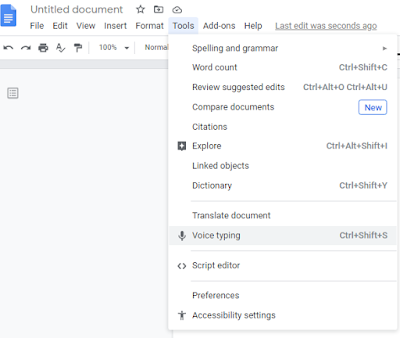



Post a Comment for "Cara Menggunakan Fitur Voice Typing pada Google Docs"
Terima kasih atas komentar yang telah anda berikan